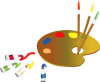Puedes encontrar el tutorial original aqui
Tutorial original creado por Vérone el 7 diciembre de 2011
Gracias a las traductoras que hacen viajar mis tutos por el mundo
Material
Tubes Enfants de Johanna
Tube Paysage de Luna
Filtro Mura's Meister_Cloud
Filtro Flaming PearFlood
Filtro mura's Meister_Copies
Filtro VM Textures
Filtro Personalizado_Emboss 3
Puedes encontrar la mayor parte de los filtros aquí
Esta traducción está registrada en Twi
Si estais listos, podemos comenzar
Abrir todos los tubes en el psp. Duplicarlos (shift+D) y cerrar los originales)
Si quieres puedes ayudarte de la regla para situarte en la realización del tutorial
Marcador (Arrastra con el raton)

ETAPA 1 : el fondo
1.-
Elegir dos colores de vuestro paisaje
En el caso de Vérone los colores serán:
En la Paleta de Colores y Texturas colocar en Primer Plano el color #82665b
Y en el Segundo Plano el color Blanco
2.-
Abrir una nueva imagen de 900 x 600 pixeles transparente
Efectos_ Complementos_ Mura's Meister_Cloud
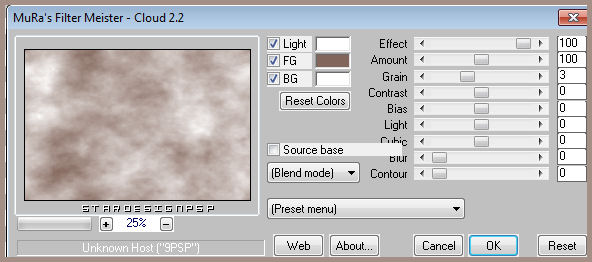
2.-
Activar el tube _lunapaisagem1322
Edición_ Copiar
Edición_ Pegar como nueva capa
Colocar hacia arriba (ver modelo original)
ETAPA 2 : la máscara
1.-
Capas_ Nueva capa de trama
Llenar con el color blanco
2.-
Capas_ Nueva capa de máscara_ A partir de una imagen
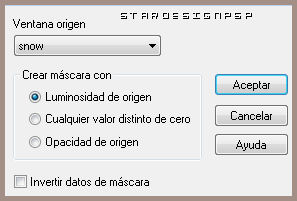
Capas_ Fusionar grupo
Efectos_ Efectos 3D_ Sombra en el color negro
0_0_100_20
Efectos_ Efectos de Contorno_ Realzar
3.-
Aplicar la mascara gradientedworischinverse
3 veces seguidas
Fusionar las capas visibles
4.-
Activar la herramienta de Selección_ (tecla K)_ Modo Escala
Colocar el puntero del ratón sobre el cursor inferior central
Subir hasta los 500 pixeles
5.-
Efectos_ Complementos_ Flaming Pear_Flood
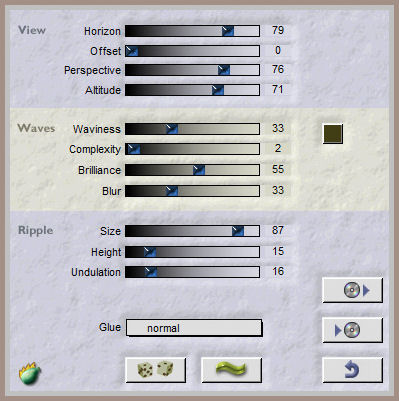
ETAPA 3 : el pino
1.-
Capas_ Nueva capa de trama
Llenar con el color #82665b
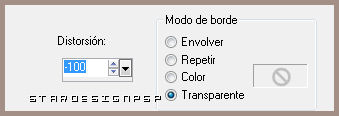
Imagen_ Cambiar de tamaño_ Redimensionar al 80%
Todas las capas sin seleccionar
2.-
Efectos_ Efectos de Distorsión_ Pellizco
Intensidad_ 100%
3.-
Selecciones_ Seleccionar todo
Selecciones_ Flotar
Selecciones_ Fijar
Selecciones_ Modificar_ Contraer_ 2 pixeles
Llenar con el color blanco
4.-
Selecciones_ Modificar_ Contraer_ 20 pixeles
Efectos_ Complementos_ Mura's Meister_Cloud
Mismos valores que la vez anterior
Activar la imagen del paisaje
Edición_ Copiar
Edición_ Pegar en la selección
5.-
Capas_ Duplicar
Efectos_ Efectos 3D_ Corte

Efectos_ Efectos de Textura_ Mosaico de vidrio

Selecciones_ Anular selección
Fusionar con la capa inferior
6.-
Efectos_ Efectos de la Imagen_ Desplazamiento
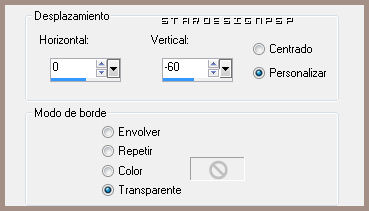
Efectos_ Efectos Geométricos_ Cilindro horizontal
Intensidad_ 50%
7.-
Efectos_ Complementos_ Mura's Meister_Copies
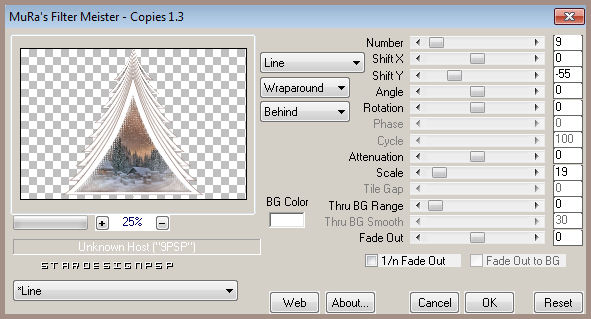
8.-
Imagen_ Cambiar de tamaño_ Redimensionar al 70%
Todas las capas sin seleccionar
Colocar a la izquierda
9.-
Activar la goma de borrar con la siguiente configuración

Borrar el borde blanco inferior para que ella se funda en el efecto Flood
Ver modelo
Efectos_ Efectos 3D_ Sombra en el color negro
0_0_60_20
10.-
Añadir la estrella en el extremo superior del pino
Aplicar una sombra
ETAPA 4 : los niños
Activar el tube tube_JHanna_553 tube
Edición_ Copiar
Edición_ Pegar como nueva capa
Imagen_ Espejo
Imagen_ Cambiar de tamaño_ Redimensionar al 50%
Todas las capas sin seleccionar
Colocar a la derecha
Aplicar una sombra
ETAPA 5 : el marco
1.-
Capas_ Fusionar todo
Imagen_ Agregar bordes_ Simétrico_ 35 pixeles en el color blanco
Activar la varita mágica_ Seleccionar este borde
Selecciones_ Modificar_ Contraer_ 5 pixeles
Efectos_ Complementos_ Mura's Meister_Cloud
Mismos valores que la vez anterior
2.-
Selecciones_ Convertir selección en capa
Efectos_ Complementos_ VM Texture_Cross Weave
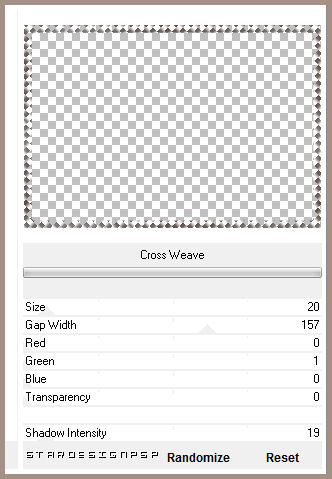
Efectos_ Complementos_ Filtro personalizado_ Emboss 3
Capas_ Modo de capas_ Pantalla
Si el resultado es demasiado claro aplicar
Efectos_ Complementos_ A Adjust_Variations_ Mid Tones
Clic sobre Darker
3.-
Selecciones_ Invertir
Efectos_ Efectos 3D_ Sombra en el color negro
0_0_100_20
4.-
Añadir el título
Capas_ Modo de capas_ Luminosidad Heredada
5.-
Añadir vuestra firma
Fusionar todo
Guardar en formato Jpg optimizado
Gracias por haberlo hecho o interpretado
Este tutorial ha sido realizado por Vérone. Es una creación personal.Cualquier parecido con otro no será mas que coincidencia.
Prohibida su uso o divulgación sin el previo consentimiento de su autora
Concepción y realización © veroreves 2011